Halo Infinite Best PC Settings لزيادة FPS
نشرت: 2023-02-11
Halo Infinite هي لعبة فيديو مغامرة ملحمية من Xbox Game Studios. إنها لعبة إطلاق نار من منظور شخص أول وهي العنصر الرئيسي السادس في سلسلة Halo. يحتاج لاعبو Halo Infinite إلى أداء عالٍ من أجل البقاء في قمة اللعبة. هناك العديد من التحسينات التي يمكن إجراؤها في لعبة Halo Infinite أفضل إعدادات للكمبيوتر. في مستند اليوم ، سنستكشف إعدادات الكمبيوتر المختلفة التي ستساعدك على تشغيل اللعبة بسلاسة. لذلك ، لتعزيز FPS لديك ، وأفضل إعدادات الرسوم ، والدقة في اللعبة ، دعنا نبدأ مع دليلنا حول أفضل إعدادات Halo Infinite للكمبيوتر الشخصي على الفور.
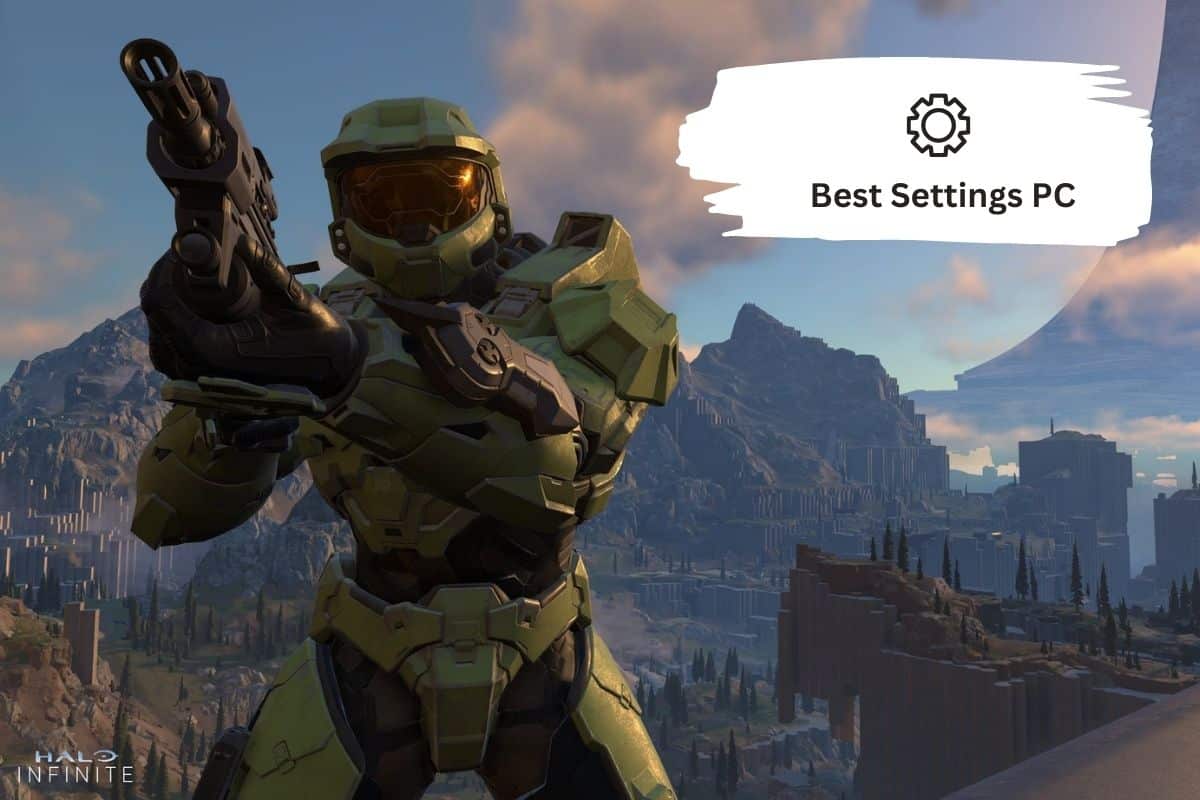
Halo Infinite Best PC Settings لزيادة FPS
هنا ، أظهرنا أفضل إعدادات الكمبيوتر لزيادة FPS في Halo Infinite.
لماذا تحتاج إلى جهاز كمبيوتر Halo Infinite Best Settings؟
أفضل إعدادات Halo Infinity للكمبيوتر الشخصي مطلوبة لأسباب عديدة:
- لمساعدة اللاعبين على زيادة أداء FPS.
- للحصول على صور عالية الدقة.
- للحصول على معدل إطارات سلس.
- لتحسين الأداء على الجودة المرئية.
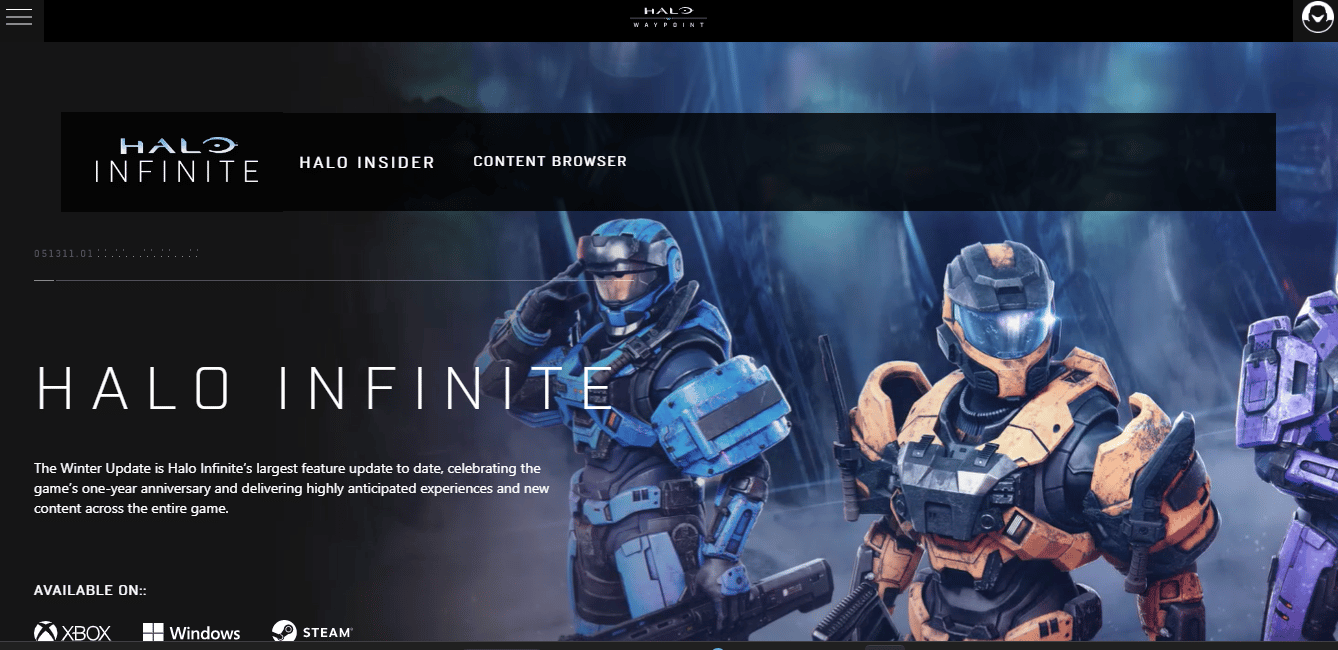
أفضل إعدادات Halo Infinite للكمبيوتر
في إعداد جهاز الكمبيوتر الخاص بك ، يمكنك تشغيل Halo Infinite بسلاسة عن طريق تغيير بعض الإعدادات. ستساعد هذه التخصيصات في جلب ميزات مثل الإعدادات المرئية التي تمنح اللاعبين المزيد من الإطارات (FPS) والمزيد من الرؤية والمزيد من الدقة. ولكن قبل إجراء أي تغييرات على إعدادات الكمبيوتر ، تأكد من تحديث برامج تشغيل الرسومات الخاصة بك. أيضًا ، يجب عليك التأكد من أن جهاز الكمبيوتر الخاص بك يلبي متطلبات تشغيل Halo Infinite.
متطلبات الكمبيوتر الشخصي لأجهزة الكمبيوتر منخفضة الإمكانيات:
- نظام التشغيل: Windows 10 RS3 x64
- المعالج: AMD FX-8370 أو Intel i5-4440
- الذاكرة: 8 جيجا بايت رام
- الرسومات: NVIDIA GTX 1050 ti أو AMD RX 570
- DirectX: الإصدار 12
- السعة التخزينية: 50 جيجابايت متوفرة
متطلبات الكمبيوتر الشخصي لأجهزة الكمبيوتر المتطورة:
- نظام التشغيل: Windows 10 19H2 x64
- المعالج: AMD Ryzen 7 3700X أو Intel i7-9700k
- الذاكرة: 16 جيجا بايت رام
- الرسومات: Radeon RX 5700 XT أو Nvidia RTX 2070
- DirectX: الإصدار 12
- السعة التخزينية: 50 جيجابايت متوفرة
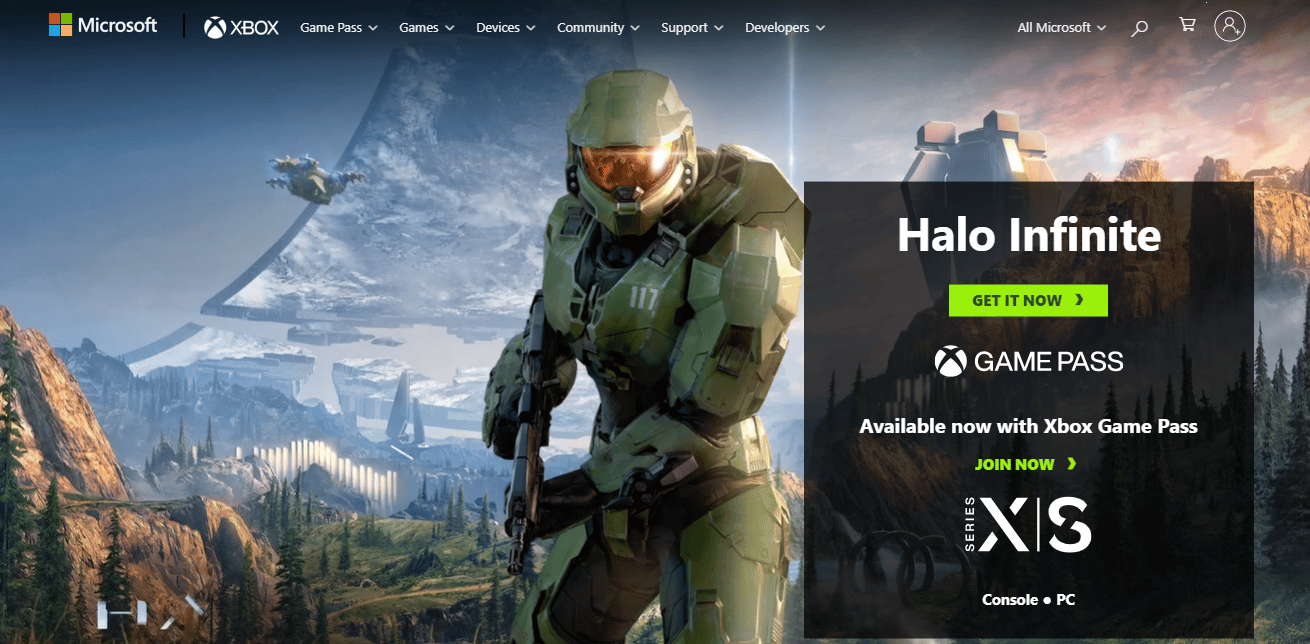
اقرأ أيضًا: Fix Halo Infinite يحافظ على التعطل عند بدء التشغيل
Halo Infinite Best Settings PC لأجهزة الكمبيوتر منخفضة النهاية
إذا كنت تلعب Halo Infinite بالإعدادات الدنيا أو الموصى بها ، فاتبع أفضل الإعدادات المتوفرة أدناه:
لعرض إعدادات الفيديو :
- مجال الرؤية : 95-100 مجال الرؤية يضبط الشاشة الكلية. سيساعدك هذا على تصغير الكاميرا ، مما يتيح لك رؤية المزيد من ساحة المعركة. ستؤدي زيادة هذا الإعداد إلى تأثير عين السمكة. يمكن أيضًا خفض الإعداد إلى أقل من 95.
- ملء الشاشة بلا حدود : إيقاف لأن هذه ميزة مفيدة للاعبين الذين يتنقلون بشكل متكرر ويجبر نظامك على تقسيم موارده.
- مقياس الدقة: الدقة الأصلية أو 100٪ حيث يؤدي تقليل مقياس الدقة إلى ظهور Infinite بشكل أسوأ ، ومع ذلك ، فإن زيادة الأداء يمكن أن تسمح لك بتحقيق معدلات إطارات سلسة.
- الحد الأدنى لمعدل الإطارات : إيقاف
- الحد الأقصى لمعدل الإطارات: معدل تحديث النظام
- Vsync : متوقف
- الحد من معدل الإطارات غير النشط : إيقاف
لإعدادات Halo Infinite التنافسية الحسية :
- للتعتيم : صفر بالمائة
- اهتزاز الشاشة : صفر بالمائة
- للتعرض : صفر بالمائة
- لتأثيرات ملء الشاشة: صفر بالمائة
- لخطوط السرعة: معطل
- للشحذ : صفر بالمائة
Halo Infinite Best Settings PC لأجهزة الكمبيوتر المتطورة
فيما يلي إعدادات العرض لأجهزة الكمبيوتر المتطورة على Halo Infinite:
- لمجال الرؤية : 95-100
- لملء الشاشة بلا حدود : تشغيل
- لمقياس الدقة : 100٪
- للحد الأدنى لمعدل الإطارات : إيقاف
- للحد الأقصى لمعدل الإطارات : 120
- بالنسبة لـ VSync : إيقاف
- للحد من حدود الإطار غير النشط : إيقاف
Halo Infinite Best Graphic Settings (أفضل إعدادات رسومات Halo Infinite)
على الرغم من أن Halo Infinite هي لعبة رائعة للعب ، إلا أن أداؤها على جهاز الكمبيوتر ليس هو نفسه. تم تحسين اللعبة بشكل سيئ ، وبالتالي ، هناك حاجة إلى إعدادات رسومات Halo Infinite الأفضل على نظامك. يمكنك إجراء بعض التغييرات لتحسين أداء اللعبة كما هو موضح أدناه:
- مجال الرؤية : 100 حيث أن مجال الرؤية في Halo Infinite لا يؤثر على الأداء بشكل كبير.
- شاشة العرض : 1 ، تأكد من اختيار الشاشة الأساسية.
- ملء الشاشة بلا حدود : عند تشغيله ، تميل إلى فقدان الأداء في كل وضع نافذة بخلاف وضع ملء الشاشة.
- حجم النافذة : معطل مع تشغيل ملء الشاشة بلا حدود. لتقليل الدقة ، قم بتعطيل Borderless Fullscreen.
- مقياس الدقة : 100٪ لأن خفضه سيجعل اللعبة تبدو ضبابية وسيؤثر زيادتها على الأداء.
- الحد الأدنى لمعدل الإطارات : إيقاف.
- الحد الأقصى لمعدل الإطارات : غير مقفل ، لتحديد معدل الإطارات في الثانية ، اضبط هذا على 72 أو 144 اعتمادًا على وحدة معالجة الرسومات الخاصة بك.
- VSync : متوقف.
- الحد من معدل الإطارات غير النشط : إيقاف. يفرض هذا الإعداد إعداد الحد الأقصى لمعدل الإطارات عند تصغير اللعبة.
- الإعداد المسبق للجودة : مخصص
- Anti-aliasing : منخفض لأنه يجعل اللعبة تبدو أكثر وضوحًا.
- ترشيح الملمس : منخفض. بالنسبة لمستخدمي وحدة معالجة الرسومات المنخفضة التكلفة ، يعد المستوى المنخفض هو الخيار الوحيد لتصفية النسيج.
- الانسداد المحيط : منخفض.
- جودة الملمس : منخفضة.
- جودة الهندسة : منخفضة لأن زيادة الجودة تقلل من الظهور المنبثق ولكنها تؤثر بشكل كبير على الأداء.
- تأملات : منخفضة.
- عمق المجال : منخفض. سيساعد ذلك جانبك على عدم التعتيم عند التصويب ، مما يسمح لك بالتركيز على المزيد من الأهداف.
- جودة الظل : منخفضة.
- جودة الإضاءة: منخفضة لأن زيادة الجودة ستزيد من الحد الأقصى لعدد الظلال المعروضة والتي يمكن أن تكون متطلبة للغاية.
- جودة الضباب الحجمي : منخفض. لا يؤثر هذا الإعداد على الأداء كثيرًا.
- جودة السحابة : منخفضة. هذا الإعداد له تأثير ضئيل على الأداء.
- الرياح الديناميكية : متوقفة. هذا الإعداد له تأثير منخفض جدًا أو ليس له تأثير على الأداء.
- جودة غطاء الأرض : منخفضة. يتحكم هذا الإعداد في جودة الأشياء الموجودة على الأرض مثل الصخور والأشياء الصغيرة الأخرى.
- جودة التأثيرات : منخفضة. عند زيادة الجودة ، ستشهد انخفاضًا في الأداء في كل مرة تنفجر فيها قنبلة يدوية على شاشتك.
- جودة الملصق : متوسط. يتحكم في جودة مسارات الإطارات وآثار الأقدام.
- جودة الرسوم المتحركة : تلقائي. تعتمد هذه الجودة على قوة وحدة المعالجة المركزية الخاصة بك.
- جودة التضاريس : منخفضة. عند زيادة هذه الجودة ، ستفقد أداءً ملحوظًا على الخرائط الأكبر حجمًا.
- جودة المحاكاة : عالية. يؤثر هذا الإعداد على وحدة المعالجة المركزية الخاصة بك. لذلك ، يجب عليك خفض هذا إذا كان لديك وحدة معالجة مركزية أضعف.
- الجودة المتدفقة : منخفضة.
- حساب غير متزامن : إيقاف.
- طمس : 0٪.
- اهتزاز الشاشة : 20٪.
- التعرض : 70٪ (افتراضيًا).
- تأثيرات ملء الشاشة : 100٪. تدخل هذه التأثيرات حيز التنفيذ أثناء إعادة شحن الدرع أو أثناء استخدام المعدات.
- خطوط السرعة : تشغيل.
- شحذ : 0٪. الحدة غير مطلوبة إذا قمت بإيقاف تشغيل "الحد الأدنى لمعدل الإطارات".
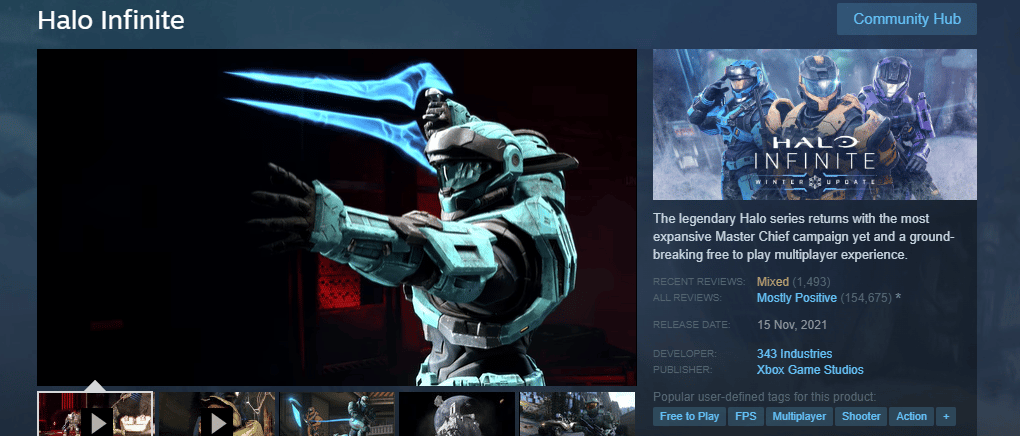

اقرأ أيضًا: Fix Halo Infinite جميع أعضاء Fireteam ليسوا على نفس الإصدار في Windows 11
إعدادات Halo Infinite لزيادة FPS
على الرغم من أن الإعدادات الافتراضية لـ Halo Infinite جيدة جدًا وممتعة ، للحصول على تجربة أكثر إثارة ، يمكنك اختيار إعدادات Halo Infinite التنافسية أيضًا. يمكنك زيادة معدل الإطارات في الثانية للاستفادة بشكل أكبر من شاشات معدل التحديث العالية.
يمكنك ضبط إعدادات Halo Infinite لزيادة FPS كما هو موضح أدناه:
- مجال الرؤية : 100+. يمكنك تحويل مجال الرؤية إلى 100 أو أعلى لتجربة آثاره الرائعة. أيضًا ، إنه مفيد في حالة تعدد اللاعبين.
- محول العرض : GPU. يمكنك تحديد GPU المخصص الخاص بك في إعداد Display Adapter للحصول على أقصى أداء في اللعبة.
- شاشة العرض : العرض الأساسي. هذه الشاشة مخصصة للأشخاص الذين لديهم شاشات عرض متعددة.
- ملء الشاشة بلا حدود : ممكّن. لكي يحصل اللاعبون على الصورة بملء الشاشة ، تحتاج إلى تمكين خيار ملء الشاشة بلا حدود.
- مقياس الدقة : 100٪. في حالة خفض مقياس الدقة ، فسوف يمنحك دفعة قوية في FPS ولكنه سيؤدي أيضًا إلى تقليل الوضوح البصري.
- الحد الأدنى لمعدل الإطارات : إيقاف التشغيل. في حالة تعيين هدف FPS محدد في إعداد Minimum Framerate ، ستخفض اللعبة رسوماتك ودقتك لتحقيق هذا الهدف. لذلك ، كلما زاد الهدف ، زادت تعكير قوامك.
- الحد الأقصى لمعدل الإطارات : مفتوح. تحتاج إلى تشغيل Maximum Framerate to Unlocked لتجنب تقييد معدل الإطارات في الثانية.
- VSYNC : متوقف. تحتاج إلى إيقاف تشغيل Vsync لتجنب تقييد FPS.
- حد معدل الإطارات الخاملة : التفضيل الشخصي. يمكنك تعطيل الحد من معدل الإطار غير النشط في اللعبة إذا بدأت في مواجهة تقطع أو تأخر في اللعبة.
- الإعداد المسبق للجودة : مخصص. يمكنك ضبط Quality Preset إلى Custom مما سيساعدك على تكوين كل إعداد رسومات على حدة.
- Anti-Aliasing : منخفض. تحتاج إلى تحويله إلى مستوى منخفض للحصول على أقصى أداء في Halo Infinite.
- ترشيح الملمس : منخفض. يمكنك ضبطه على مستوى منخفض لتجنب التعرض لضربة على FPS.
- الانسداد المحيط : منخفض. يمكنك ضبط "Ambient Occlusion" على "منخفض" إذا كنت تريد أقصى أداء.
- جودة الملمس : منخفضة أو متوسطة. إذا كنت تلعب الحملة ، فقم بتحويلها إلى متوسط للحصول على صور جيدة. إذا كنت تلعب لعبة متعددة اللاعبين ، فقم بتحويلها إلى مستوى منخفض للحصول على أفضل لعبة FPS.
- جودة الهندسة : منخفضة أو متوسطة. ضعها منخفضة لأداء رائع في اللعبة. إذا كان لديك جهاز كمبيوتر متوسط المدى إلى متطور ، فقم بتعيينه عاليًا للحصول على جودة بصرية أفضل على مسافات.
- الانعكاس : متوقف أو منخفض. اضبطه على مستوى منخفض ليكون له بعض التأثير ، في حال كان لديك بعض FPS لتجنيبها. يمكنك إيقاف تشغيله إذا كنت تعاني من الأداء في اللعبة.
- عمق المجال : مرتفع. يمكنك ضبطه على درجة عالية لأنه ليس له أي تأثير على الأداء.
- جودة الظل : منخفضة. يمكنك تحويله إلى مستوى منخفض للحصول على أفضل أداء لأن الظلال تفرض ضريبة على FPS.
- جودة الإضاءة : منخفضة. يمكنك ضبط جودة الإضاءة على منخفضة حيث ستقلل من جودة الإضاءة المقدمة وستؤدي إلى زيادة معدل الإطارات في الثانية.
- جودة الضباب الحجمي : مرتفع. يضيف تحسينًا طفيفًا على FPS الكلي لـ Halo Infinite.
- جودة السحابة : منخفضة. يمكنك ضبط هذا الإعداد منخفض للحصول على زيادة تصل إلى 5٪ FPS في اللعبة.
- الرياح الديناميكية : منخفضة. خفض هذا الإعداد من Ultra Low لزيادة FPS لائق.
- جودة غطاء الأرض : عالية أو فائقة. يمكنك ضبط هذا الإعداد على High أو Ultra للحصول على أفضل وضوح مرئي.
- جودة التأثيرات : منخفضة. سيوفر لك تحويل هذا الإعداد إلى Low دفعة جيدة في FPS.
- جودة صائق : فائقة. اضبط هذا الإعداد على Ultra لأن خفضه لا يوفر أداءً أفضل.
- جودة الرسوم المتحركة : تلقائي. اضبط هذا الإعداد على تلقائي لأن ضبطه على الحد الأقصى يمكن أن يؤدي إلى تقطع غير مرغوب فيه أو قطرات FPS.
- جودة التضاريس : عالية أو فائقة. يمكنك ضبط هذا الإعداد على "عالي" أو "Ultra" للحصول على أفضل وضوح مرئي بأقل تكلفة أداء.
- جودة المحاكاة: عالية. اضبط هذا الإعداد على مستوى عالٍ للحصول على تجربة لا هوادة فيها في اللعبة مع عدم وجود تقليل مرئي في FPS.
- جودة التدفق: متوقف أو منخفض. اضبط هذا الإعداد على "إيقاف" في وضع اللعب الجماعي ومنخفض في الحملة للحصول على أفضل أداء.
- حساب ASYNC : ممكّن. يعد ASYNC Compute إعدادًا رائعًا للحصول على المزيد من FPS.
- طمس : 0٪. يتسبب هذا الإعداد في تأثير ضبابي أثناء الانفجارات والركض والمعدات.
- اهتزاز الشاشة : 0٪. يمكن أن يؤدي تعيين هذه الميزة إلى مستوى أعلى إلى دوار الحركة لبعض اللاعبين.
- التعرض : 0٪. اضبطه على 0٪ لتجنب تعمية العينين بالومضات أثناء الانفجارات ، واستخدامات المعدات ، والقطع.
- تأثيرات ملء الشاشة : 20٪ أو أقل. ستساعدك تأثيرات ملء الشاشة على إضافة تأثير شفافية.
- خطوط السرعة : معطل. اضبطه على أنه معطل لتجنب أي مشتتات.
- شحذ : تفضيل شخصي. اضبط الإعداد منخفضًا لاستخدام الحدة المتزايدة لجعل القوام أكثر وضوحًا.
مُستَحسَن:
- 8 طرق لإصلاح خلل Hulu السريع للأمام
- 8 طرق لإصلاح بينغ عالية على Android
- إصلاح Halo Infinite No Ping تم اكتشاف خطأ في مراكز البيانات
- إصلاح لقد تم قطع الاتصال خطأ في Halo Infinite
هذا يقودنا إلى نهاية دليلنا حول أفضل إعدادات الكمبيوتر الشخصي Halo Infinite . نأمل أن نكون قادرين على مساعدتك في الإعدادات التي يمكنك اختيارها لأداء أفضل في Halo Infinite. أخبرنا إذا كانت لديك شكوك أو استفسارات أو اقتراحات أخرى من خلال ترك تعليقاتك القيمة أدناه.
